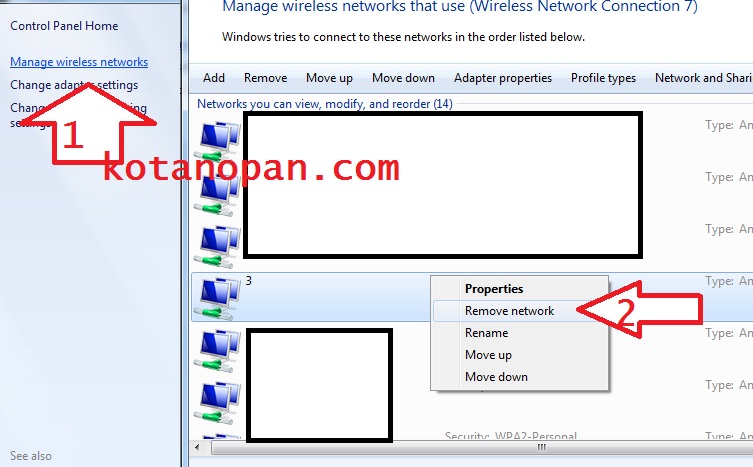
Kotanopan.com. Pada saat ini, era yang semakin terhubung secara digital, akses internet menjadi hal yang penting. Ketika laptop Anda Tidak Bisa Nyambung Wifi, itu bisa menjadi masalah yang menjengkelkan. Namun, jangan khawatir! Dalam artikel ini, kami akan memberikan panduan langkah demi langkah untuk membantu Anda Memperbaiki Laptop Tidak Bisa Nyambung Wifi Dengan Mudah. Dari langkah-langkah sederhana hingga hal yang lebih teknis, Anda akan mempelajari cara mengatasi masalah laptop yang tidak dapat terhubung ke wifi ala kotanopan.com
- Periksa Koneksi Secara langsung: Jika anda memiliki Kabel LAN Langkah pertama adalah memastikan bahwa koneksi antara laptop dan router wifi berfungsi dengan baik. Gunakan LAN, Jika pada mode LAN jaringan anda berfungsi dengan baik maka lanjut ke langkah berikutnya. Pastikan wifi laptop terhubung secara sempurna. Jika menggunakan laptop dengan fitur wifi terintegrasi, pastikan tombol atau Saklar untuk mengaktifkan wifi Pada router tidak dalam posisi mati. Jika laptop dapat terhubung pada Laptop namun memiliki tanda seru perbaiki dengan cara ini Cara memperbaiki Wifi Laptop atau tanda Seru Pernah admin bahas sebelumnya.
- Restart Laptop dan Router: Kadang-kadang, masalah sederhana seperti gangguan sementara dapat memengaruhi koneksi wifi. Cobalah untuk merestart laptop dan router wifi Anda. Matikan keduanya, tunggu beberapa detik, lalu hidupkan kembali. Hal ini juga berguna untuk memutuskan koneksi perangkat yang membuat IP adress pada router penuh, sehingga Laptop Tidak Bisa Menyambung Wifi, kemudian coba lagi apakah laptop dapat terhubung ke jaringan wifi.
- Periksa Pengaturan Wifi Pada laptop: Apakah pengaturan wifi di laptop Anda sudah benar?. Buka pengaturan wifi dan Centang Pilihan “Terhubung Otomatis”. Jika sebelumnya pernah menghubungkan laptop ke jaringan wifi yang sama, Coba hapus Nama Wifi dan sandi pada Laptop lalu Lakuknya penyambungan Ulang. Cara menghapusnya dengan Klik kanan pada logo wifi akan muncul “open network” lalu klik bagian tersebut. Maka akn muncul jaringan wifi yang tersimpan, klik kanan pada jaringan yang hendak di sambungkan kemudian klik “remove network” dan sambungkan ulang secara manual. Lihat gambar untuk panduan lebih lengkap.
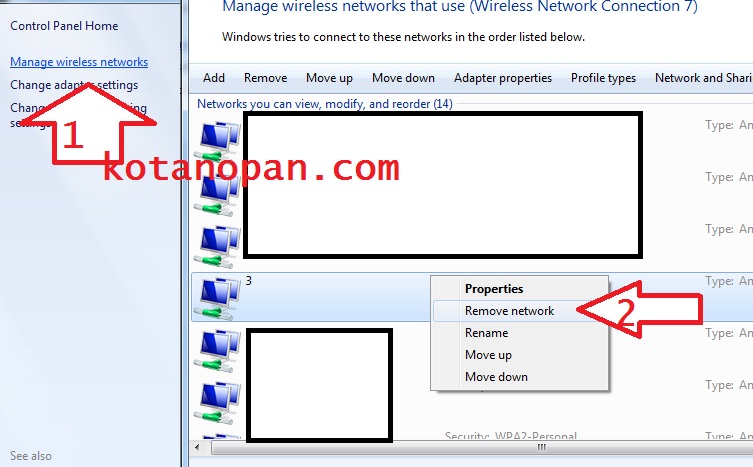
Memperbaiki Laptop Tidak Bisa Nyambung Wifi Dengan Mudah (dokpri) - Periksa Jarak Laptop dan router Wifi: Jarak antara laptop dan router juga dapat memengaruhi kualitas koneksi wifi. Pastikan bahwa laptop berada dalam jangkauan yang tidak terlalu jaduh dari router Wifi. Jika jarak terlalu jauh atau sinyal Wifi terlalu lemah coba cara Menguatkan Sinyal Wifi Tanpa Aplikasi
.Geser atau pindah laptop agar lebih dekat ke router Kemudian lakukan penyambungan Ulang. - Perbarui Driver Wifi: Driver wifi yang usang atau tidak kompatibel juga dapat menyebabkan masalah koneksi pada laptop. Pertimbangkan untuk mendownload versi terbaru driver wifi. Panduang cara Instal driver admin jabarkan di Sini Instal driver Berbagai type kemudian restart laptop Anda. Setelah itu, periksa apakah laptop dapat terhubung ke wifi.
- Cek Konfigurasi Konfigurasi dan Type Wifi: Beberapa jaringan wifi memiliki pengaturan keamanan yang lebih ketat, seperti WEP atau WPA2-PSK. Pastikan bahwa laptop Anda memiliki pengaturan keamanan yang sesuai dan memasukkan kata sandi yang benar. Jika Anda tidak yakin tentang pengaturan keamanan jaringan wifi, hubungi penyedia layanan atau administrator jaringan.
- Terjadi setelah Update: Laptop Tidak Bisa Nyambung Wifi setelah mengalami Update bisa saja terjadi, dan pernah admin ulas solusinya di Penyebab Wifi tidak terhubung pada Laptop Windows 11 dan 10 silahkan dipelajari ya setelah dilakukan update oleh pihak microsoft terkadang justru muncul beberapa kendala, salah satunya adalah Wifi tidak terhubung pada Laptop.
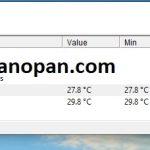
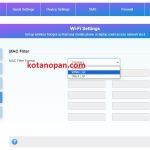
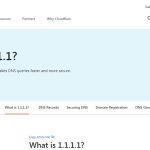
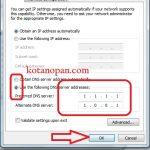
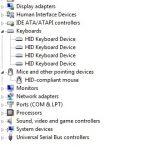


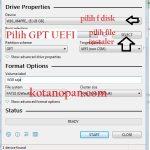
 Ciri Barcode Pertamina Diblokir Dan cara mengatasinya
Ciri Barcode Pertamina Diblokir Dan cara mengatasinya
 Cara Melihat Riwayat Pengisian BBM subsidi Pada Mobil
Cara Melihat Riwayat Pengisian BBM subsidi Pada Mobil
 Cara Perbaiki Kendaraan Tidak Ditemukan Pada Mypertamina
Cara Perbaiki Kendaraan Tidak Ditemukan Pada Mypertamina
 Perbaiki Suhu Telepon Terlalu Rendah Pengisian Daya Dihentikan
Perbaiki Suhu Telepon Terlalu Rendah Pengisian Daya Dihentikan
 Solusi jika Barcode Mypertamina digunakan orang atau hilang
Solusi jika Barcode Mypertamina digunakan orang atau hilang
 Bagaimana Jika Nopol Sudah Terdaftar Di Mypertamina
Bagaimana Jika Nopol Sudah Terdaftar Di Mypertamina
 Cara menyambungkan HT baofeng dengan HT merek lain
Cara menyambungkan HT baofeng dengan HT merek lain
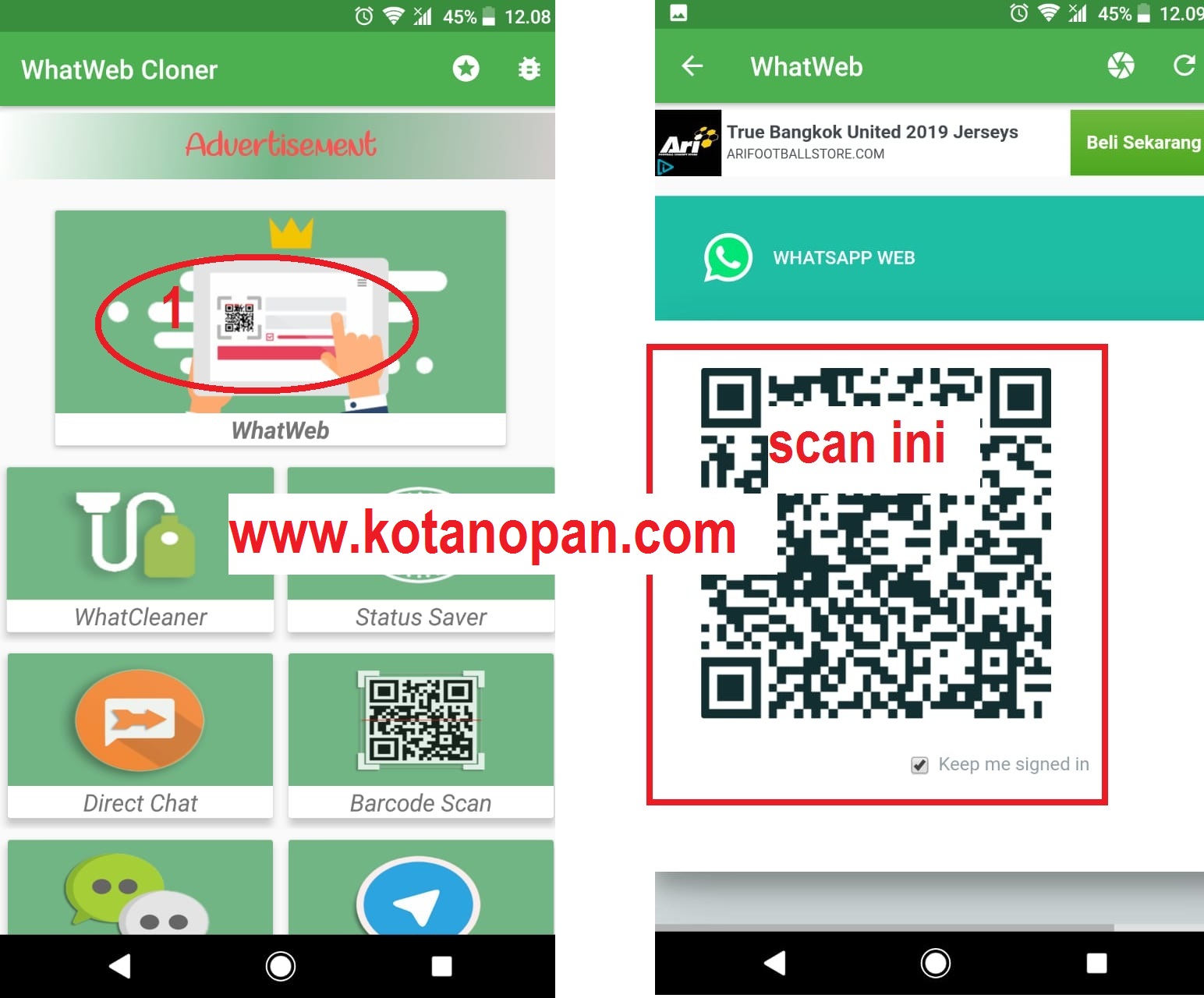 Cara menyadap WA menggunakan whats web What scan Cloner
Cara menyadap WA menggunakan whats web What scan Cloner
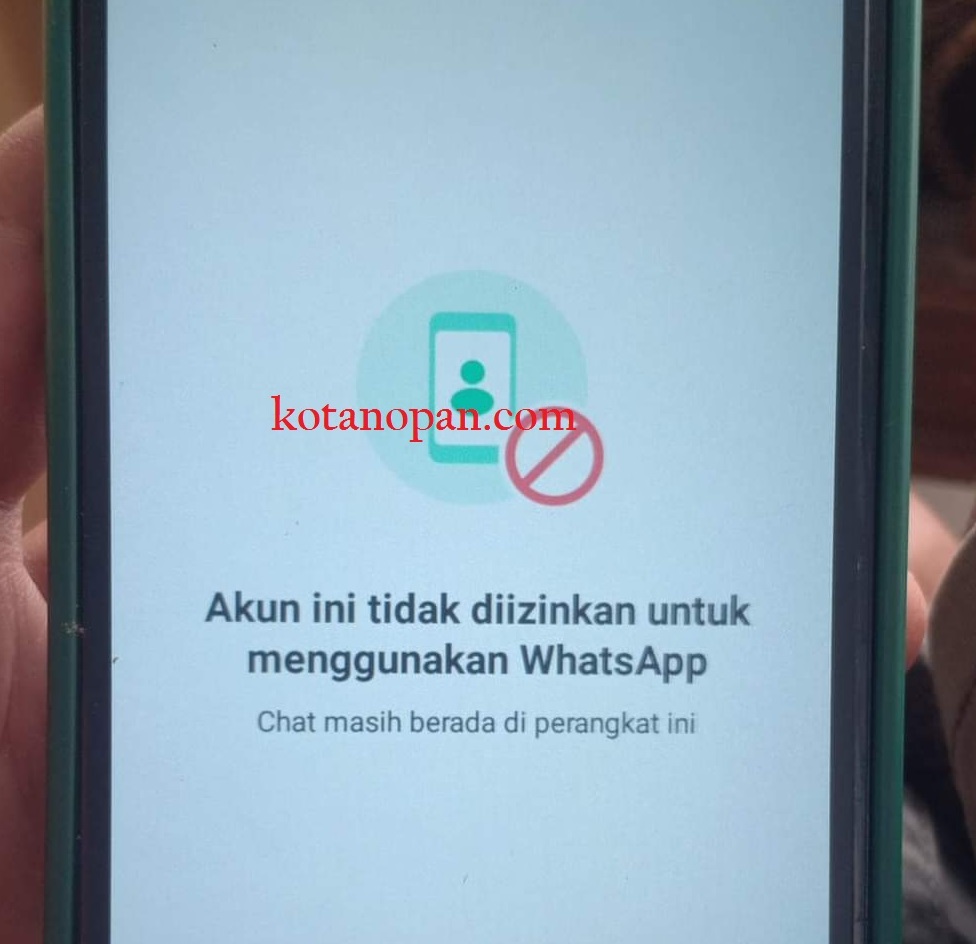 Perbaiki Akun Ini Tidak Diizinkan untuk Menggunakan WhatsApp
Perbaiki Akun Ini Tidak Diizinkan untuk Menggunakan WhatsApp


